Kā ievietot tekstlodziņu pakalpojumā Google dokumenti
Šajā rakstā norādītās darbības parādīs, kā pievienot dokumentu lodziņu dokumentam pakalpojumā Google dokumenti.
- Atveriet dokumentu no Google diska.
- Dokumenta teksta lodziņā noklikšķiniet uz vietas, kurā vēlaties.
- Loga augšdaļā atlasiet cilni Ievietot .
- Izvēlieties zīmēšanas opciju, pēc tam noklikšķiniet uz Jauns .
- Rīkjoslā noklikšķiniet uz ikonas Tekstlodziņš .
- Uz audekla uzzīmējiet tekstlodziņu.
- Ierakstiet, lai pievienotu tekstu tekstlodziņā, pēc tam noklikšķiniet uz pogas Saglabāt un aizvērt .
Lai gan liela daļa satura, ko pievienojat dokumentam pakalpojumā Google dokumenti, tiks veikts, vienkārši noklikšķinot uz dokumenta un ierakstot, jums var būt citas vajadzības.
Noteiktus dokumentu izkārtojumus var veikt, tikai izvietojot saturu tādā veidā, kas nav sasniedzams ar standarta dokumentu rediģēšanu. Par laimi, lai to paveiktu, pakalpojumā Google dokumenti varat izmantot tekstlodziņus.
Bet teksta lodziņa pievienošana Google dokumentiem nav tik vienkārša kā programmās, piemēram, Microsoft Word, un teksta lodziņa ievietošanai Google dokumentu dokumentā ir jāizmanto papildu rīks.
Tālāk sniegtais ceļvedis parādīs, kur doties, lai pievienotu savu tekstlodziņu, kā arī to, kā jūs varat rediģēt tekstlodziņa informāciju pēc tā pievienošanas.
Kā ievietot tekstlodziņu pakalpojumā Google dokumenti
Šajā rakstā norādītās darbības tika veiktas Google Chrome darbvirsmas tīmekļa pārlūkprogrammā, taču tā darbosies arī citās darbvirsmu pārlūkprogrammās, piemēram, Firefox vai Edge.
1. darbība: dodieties uz savu Google disku vietnē https://drive.google.com un atveriet tekstlodziņa dokumentu.
2. darbība: noklikšķiniet tajā vietā dokumentā, kurai vēlaties pievienot tekstlodziņu.
3. solis: loga augšdaļā atlasiet cilni Ievietot .

4. solis: izvēlieties zīmēšanas opciju un pēc tam noklikšķiniet uz Jauns .
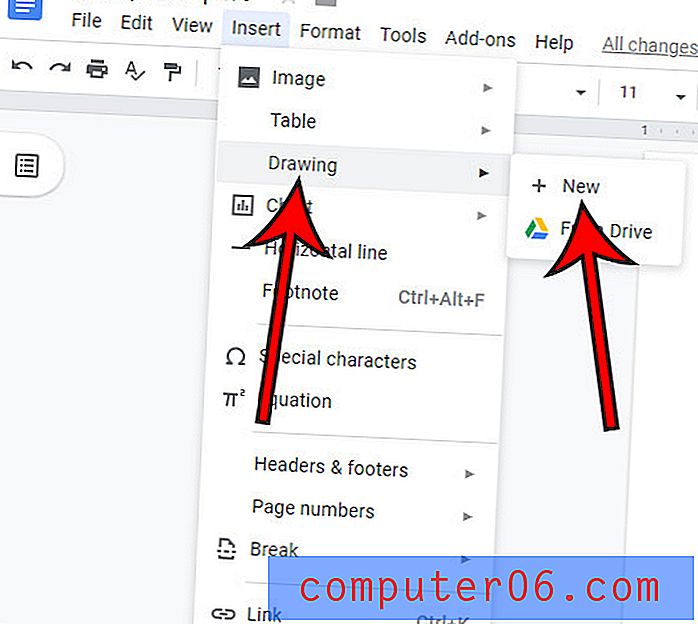
5. darbība: rīkjoslā virs audekla noklikšķiniet uz pogas Tekstlodziņš .
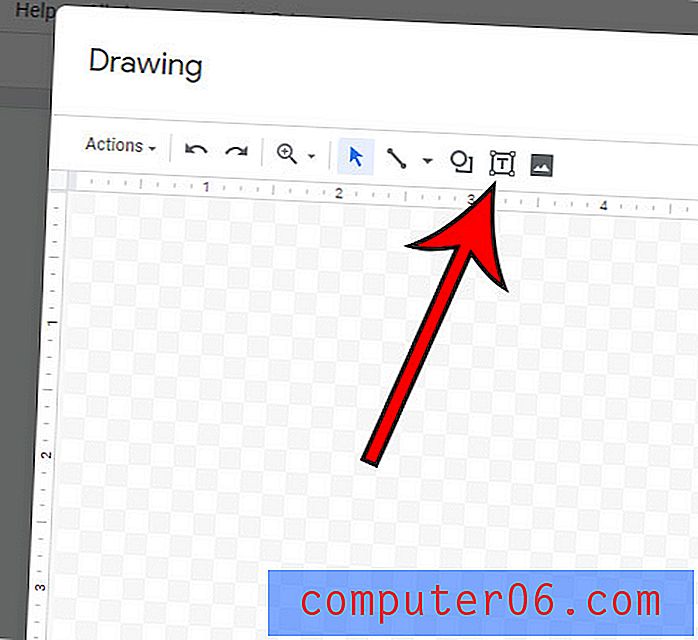
6. solis: Noklikšķiniet un turiet uz audekla, pēc tam velciet peli, lai uzzīmētu tekstlodziņu. Kad esat pabeidzis, atlaidiet peles pogu.
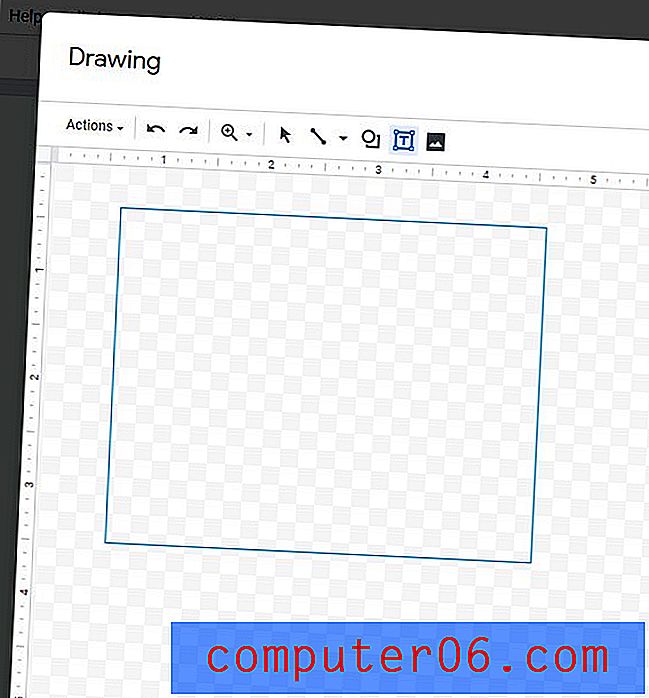
7. darbība. Ievadiet savu saturu tekstlodziņā un pēc tam noklikšķiniet uz Saglabāt un aizvērt .
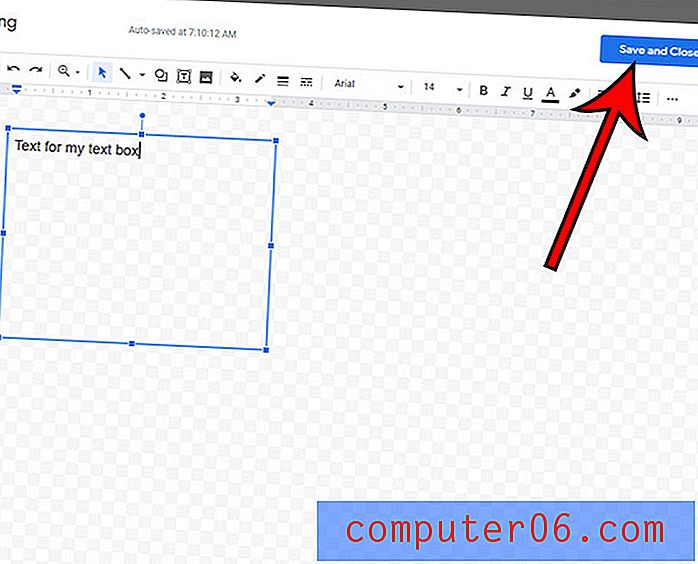
Tekstlodziņu var rediģēt vēlāk, divreiz noklikšķinot uz tā dokumentā vai vienreiz uz tā noklikšķinot, pēc tam atlasot opciju Rediģēt .
Uzziniet, kā mainīt piemales pakalpojumā Google dokumenti, ja esošie piemales iestatījumi atšķiras no dokumentiem nepieciešamajiem.



